Plesk: Erste Schritte
Bitte verwenden sie die "Drucken" Funktion am Seitenende, um ein PDF zu erstellen.
Für Kunden, deren Projektserver und Projekte auf eine aktuellere Cloud-Plattform transferiert wurden.
In diesem Artikel erfahren Sie, wie Sie sich in das Plesk Panel einloggen. Anschließend werden Ihnen die wichtigsten Bereiche und Funktionen des Plesk Panels erklärt.
Login in das Plesk Panel
Um die Zugangsdaten aufzurufen und sich in das Plesk Panel einzuloggen, gehen Sie wie folgt vor:
- Melden Sie sich in Ihrem IONOS Konto an.
Klicken Sie in der Titelleiste auf Menü > Server & Cloud.
Optional: Wählen Sie den gewünschten Server & Cloud-Vertrag aus.
Das Cloud Panel öffnet sich.Wählen Sie im Cloud Panel im Bereich Infrastruktur > Server den gewünschten Server aus.
Scrollen Sie zum Bereich Plesk.
Im Bereich Plesk sind in den Feldern Benutzer und Initial-Passwort die Zugangsdaten aufgeführt, die Sie für den Login in Plesk benötigen. Notieren Sie die Zugangsdaten.
Unter dem Punkt Admin-Bereich ist im Bereich Plesk der Link zur Bedienoberfläche von Plesk aufgeführt. Um die Bedienoberfläche von Plesk in einem neuen Tab aufzurufen, klicken Sie auf den Link.
Die folgende Meldung wird angezeigt: Dies ist keine sichere Verbindung (Chrome) oder Warnung: Mögliches Sicherheitsrisiko erkannt (Mozilla Firefox)
Wenn Sie Chrome verwenden, klicken Sie auf Erweitert und anschließend auf den Link Weiter zu IHRE-SERVER-IP-ADRESSE (unsicher).
Beispiel:
Weiter zu 123.456.78.912 (unsicher)
Wenn Sie Mozilla Firefox verwenden, klicken Sie auf Erweitert… und anschließend auf Risiko akzeptieren und fortfahren.Loggen Sie sich mit den notierten Zugangsdaten in die Bedienoberfläche ein.
Hinweis
Wenn Sie die Login-Seite von Plesk nicht aufrufen können, prüfen Sie, ob der Port 8443 in der zugewiesenen Firewall-Richtlinie freigeschaltet ist. Diese finden Sie im Cloud Panel im Bereich Netzwerk > Firewall-Richtlinien.
Service-Provider-Ansicht auswählen
Um die Service-Provider-Ansicht einzustellen, gehen Sie wie folgt vor:
- Klicken Sie in der Navigationsleiste links unten auf Change View. Das Fenster Change View öffnet sich.
- Klicken Sie im Fenster Change View auf den Link learn more about views. Der Bereich Home > Tools & Settings > Interface Management öffnet sich.
- Aktivieren Sie im Bereich Select your interface die Ansicht Service Provider view.
Sprache des Plesk Panels ändern
Eine Anleitung, wie Sie die Sprache des Plesk Panels ändern, finden Sie im folgenden Artikel:
Wichtige Bereiche in der Plesk-Bedienoberfläche
Domains
Im Bereich Domains tragen Sie die Domains ein, die Sie mit Plesk nutzen möchten. Darüber hinaus verwalten Sie die Domains in diesem Bereich, unter denen Ihre Projekte erreichbar sind.
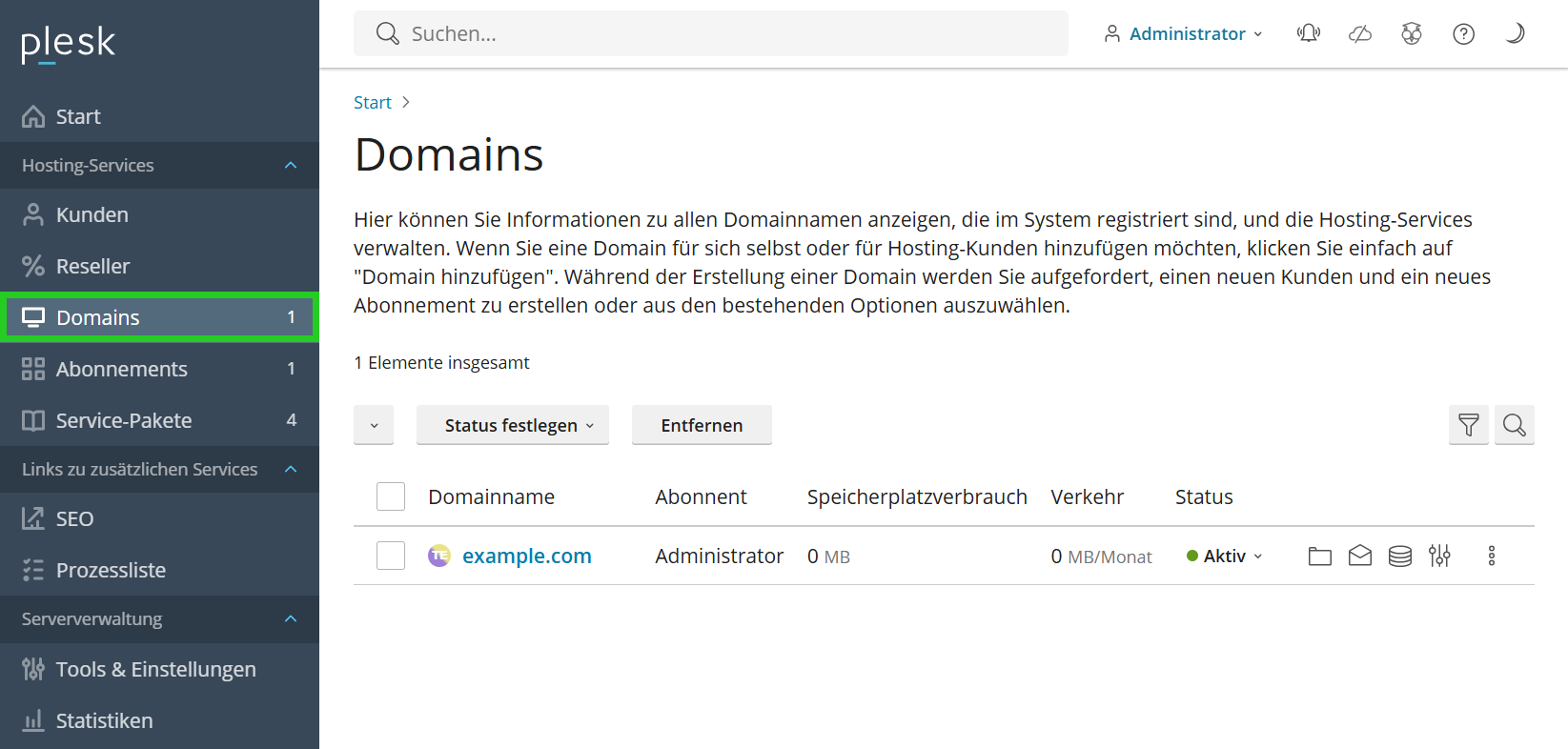
Abonnements
Um weitere Einstellungen anzuzeigen, klicken Sie auf den gewünschten Domainnamen. Anschließend öffnet sich im Bereich Abonnements eine Übersichtsseite, auf der Sie diverse Einstellungen wie z. B. Hosting-Einstellungen, DNS-Einstellungen und E-Mail-Einstellungen anzeigen und anpassen können.
Im Reiter Erste Schritte können Sie auswählen, wie Sie Ihre Website oder Anwendung erstellen möchten.
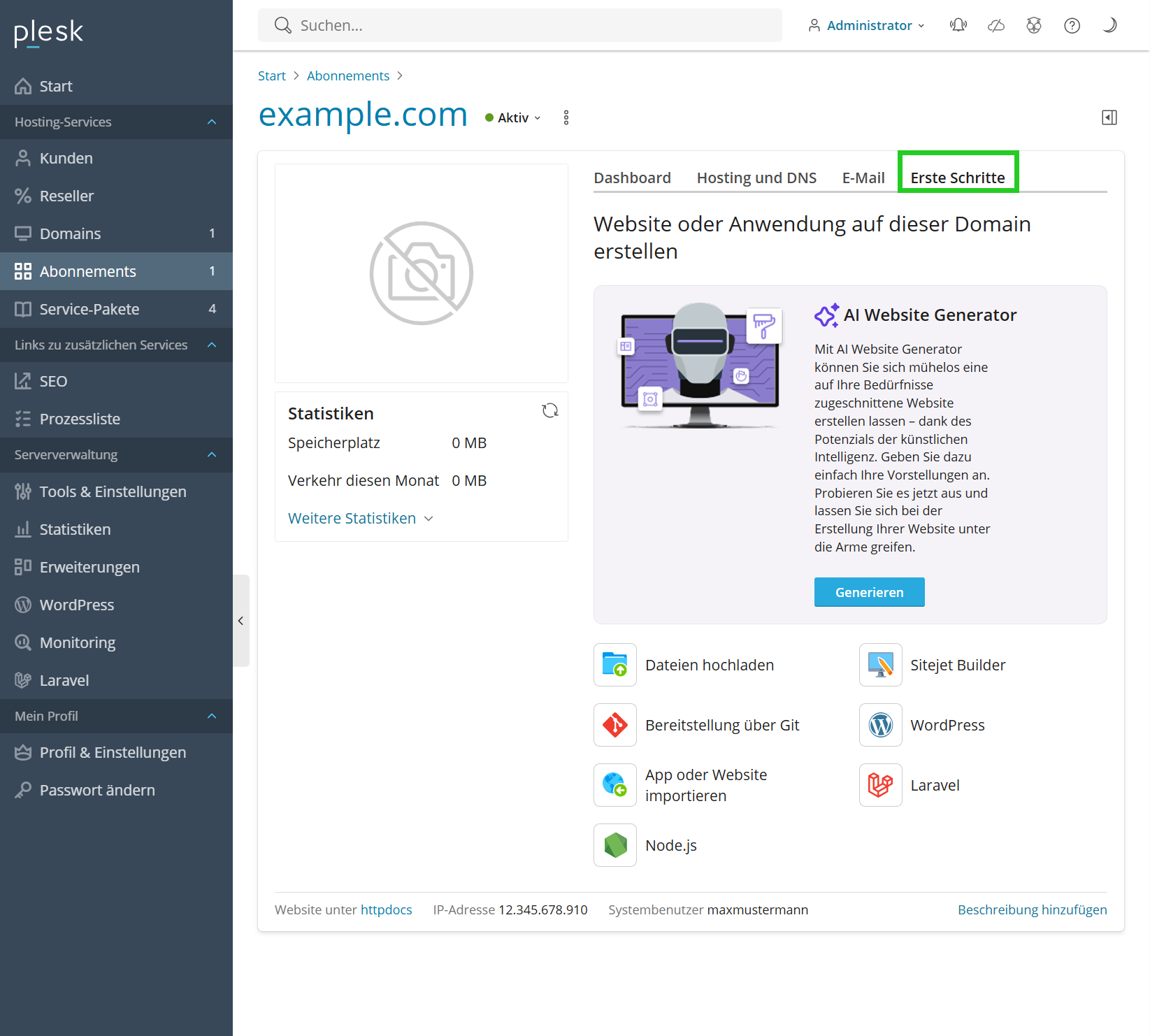
Datenbanken
Um Ihre bestehenden Datenbanken zu verwalten und neue Datenbanken anzulegen, klicken Sie im Bereich Abonnements im Reiter Dashboard auf Datenbanken. Der Bereich Datenbanken für DOMAINNAME öffnet sich.
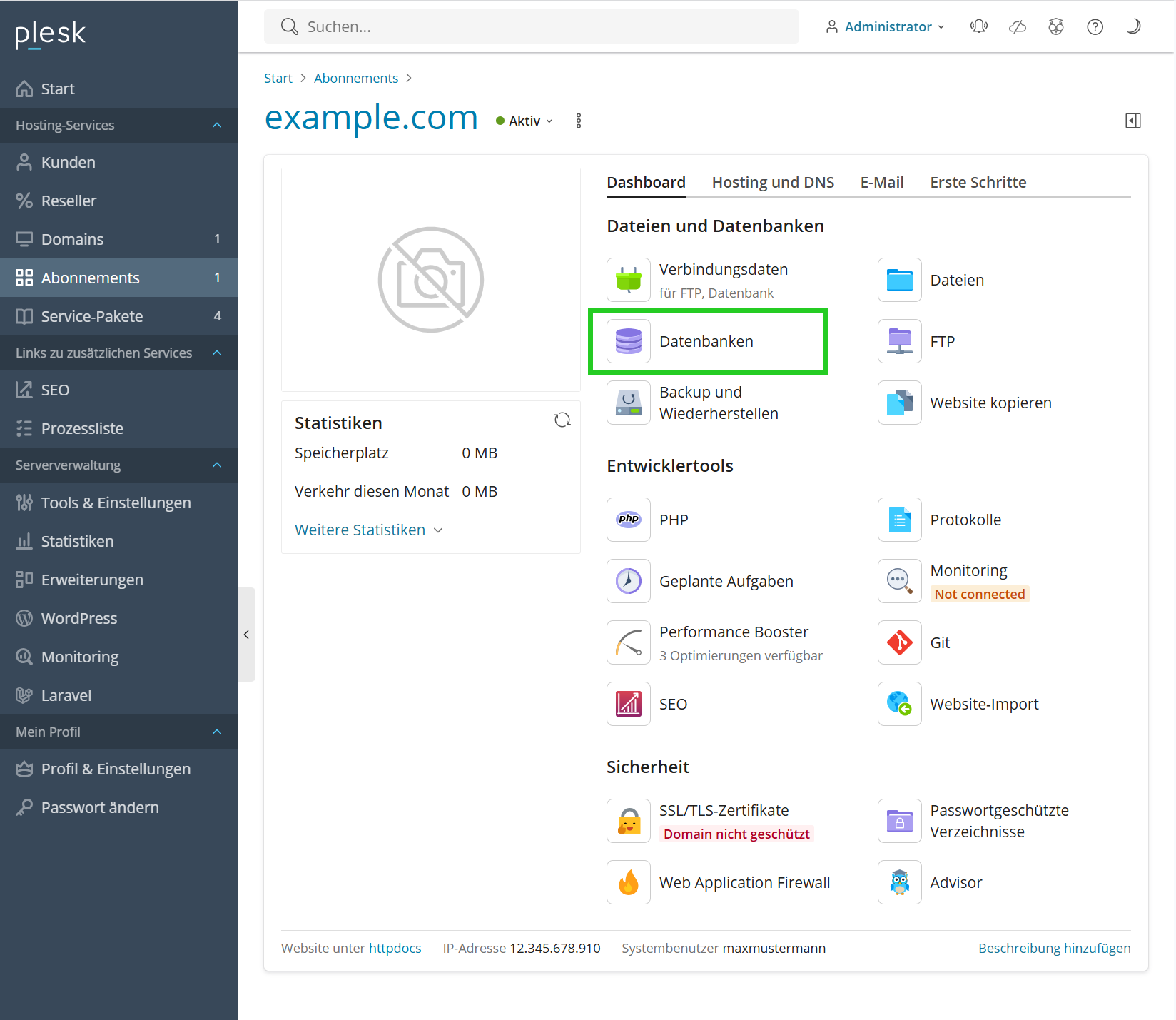
In diesem Bereich können Sie z. B. eine Datenbank erstellen, die Datenbank überprüfen und reparieren, die Datenbank mit phpMyAdmin verwalten und die Verbindungsdaten aufrufen.
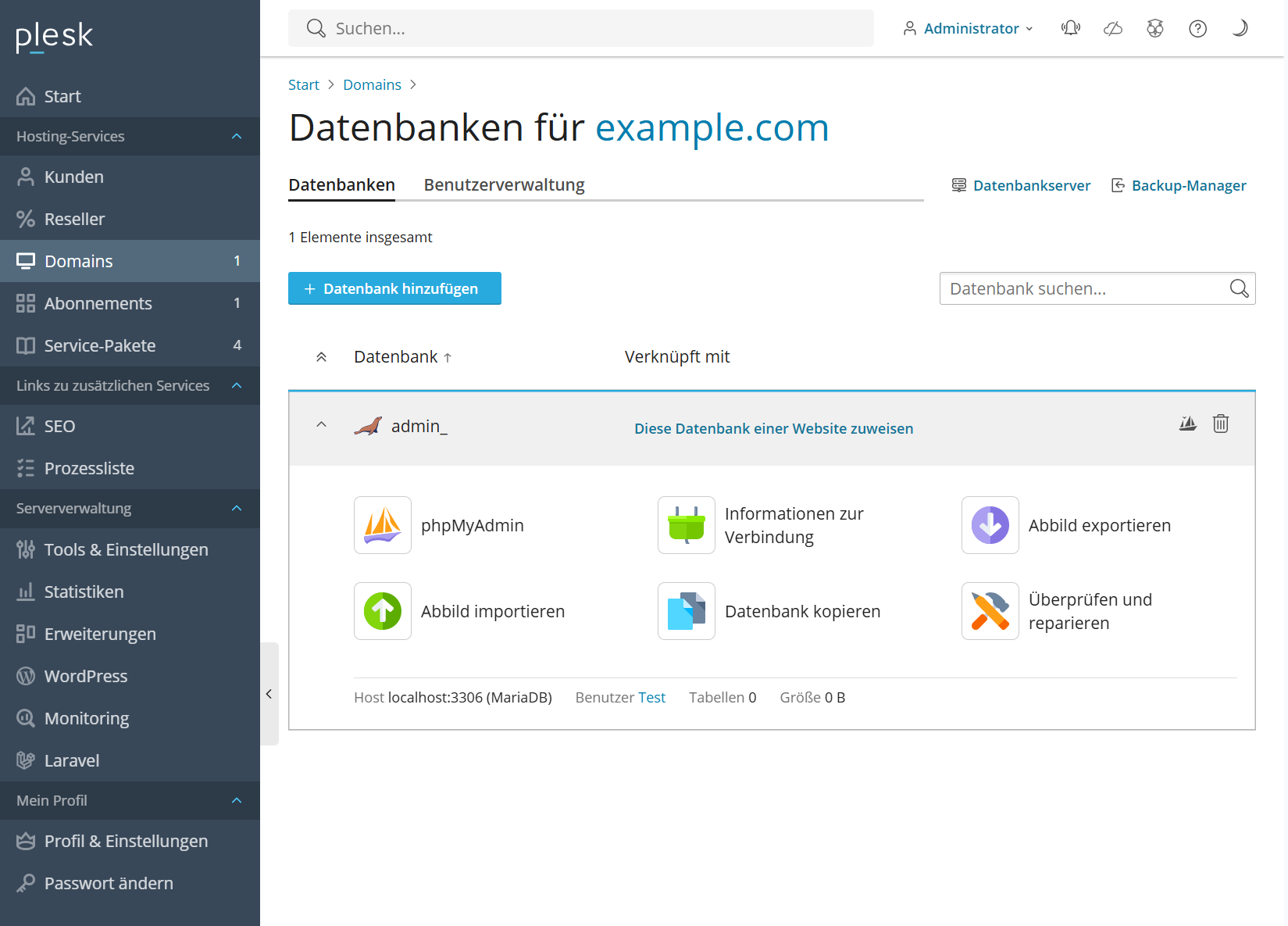
Tools & Einstellungen
Im Bereich Tools & Einstellungen können Sie Ihren Server verwalten und sowohl Plesk als auch Systemservices und Ressourcen konfigurieren. Unter anderem können Sie in diesem Bereich z. B. die Spracheinstellungen ändern, IP-Adressen als vertrauenswürdig einstufen und Cronjobs für geplante Aufgaben erstellen.
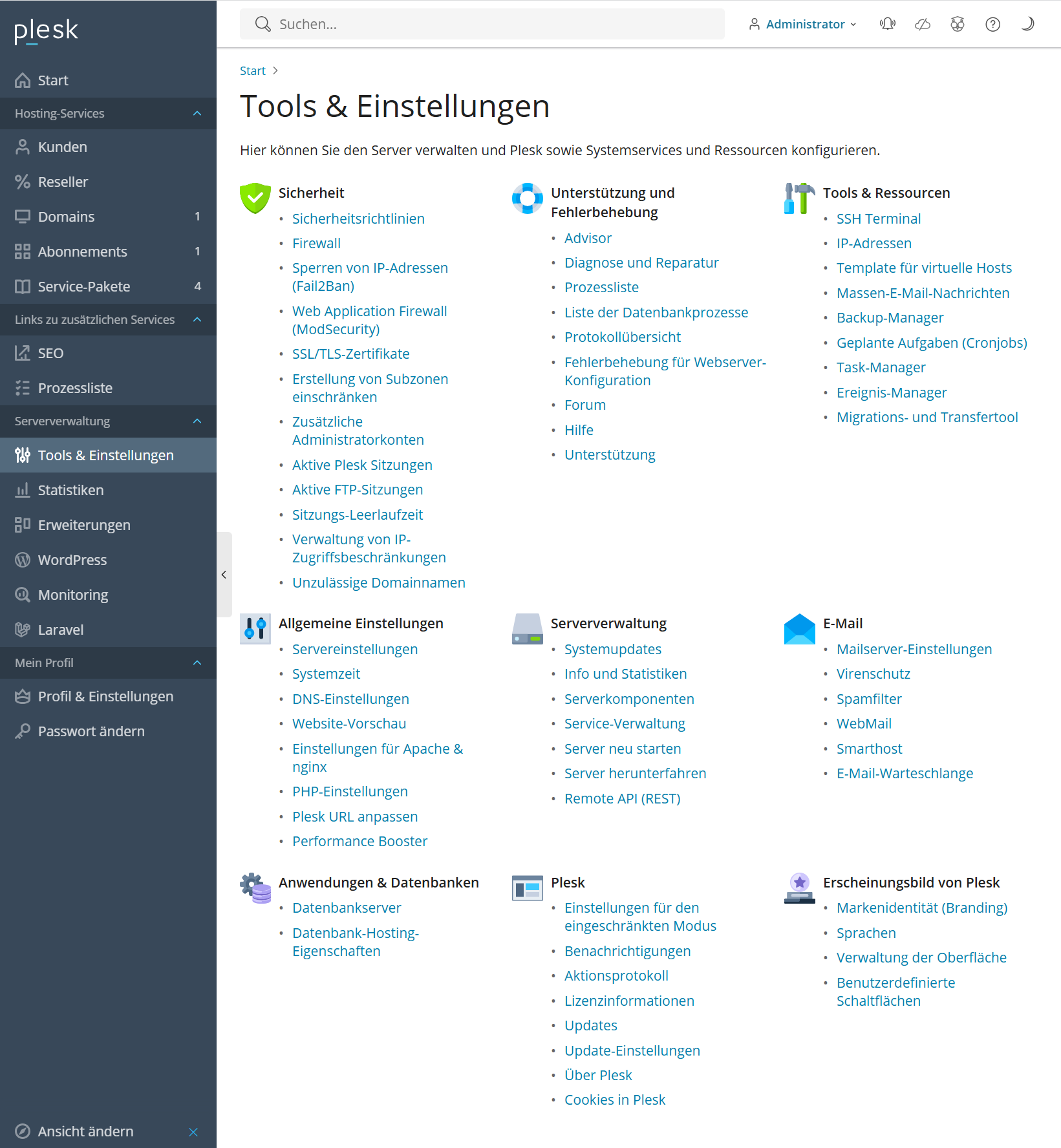
Erweiterungen
Im Bereich Erweiterungen finden Sie zahlreiche Erweiterungen für Plesk. Bei diesen Erweiterungen handelt es sich um Module, mit denen Sie neue Funktionen oder Anwendungen hinzufügen können. Darüber hinaus können Sie in diesem Bereich Ihre installierten Erweiterungen verwalten und aktualisieren.
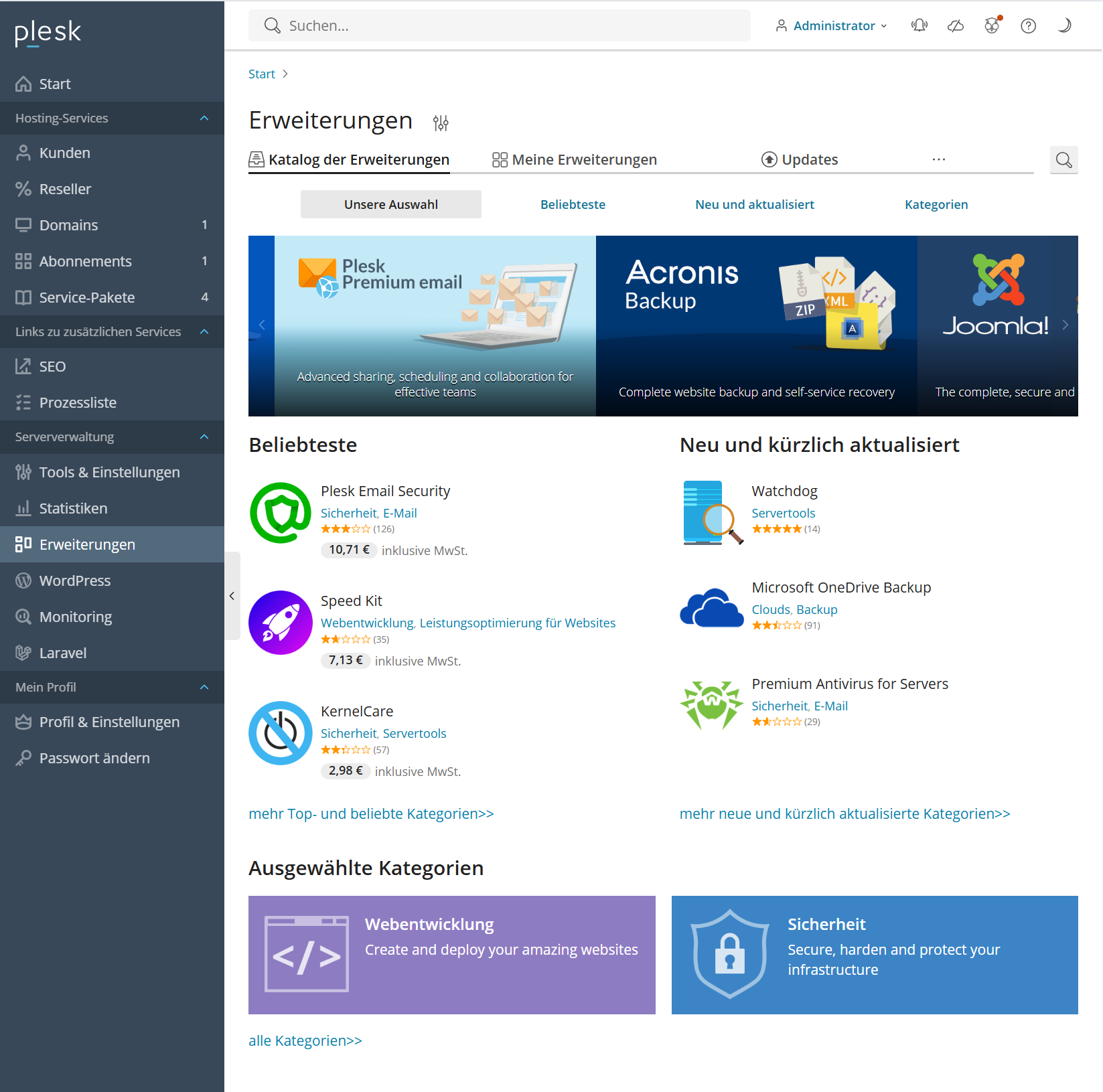
Weitere Informationen zu Plesk
Weitere Informationen zu Plesk finden Sie hier: